Migración de datos: introducción
El asistente de Migración de datos en Zoho CRM garantiza que los datos se migren de forma precisa y lo ayuda a reducir gran parte del trabajo manual. Asigna automáticamente archivos de importación a los módulos de CRM e importa las columnas de archivos a los campos de Zoho CRM. En el caso de los módulos que aún no están disponibles, Zoho CRM los crea y les asigna los archivos pertinentes. Le proporciona una indicación clara de los archivos numéricos que están asignados, no asignados y los que no son compatibles.
La migración a Zoho CRM puede ser una experiencia sencilla, pero en caso de que se quede atascado en cualquiera de los pasos, no dude en comunicarse con nosotros al correo migration@zohocrm.com. Si desea que nos encarguemos de realizar la migración, complete el formulario http://www.zoho.com/crm/zwitch.html y uno de nuestros representantes se comunicará con usted con la mayor brevedad.
Opciones de migración
Hay pocas opciones de migración. Zoho CRM proporciona una configuración personalizada para realizar la migración desde Salesforce, otras cuentas de Zoho CRM, Zoho ContactManager, Pipedrive, Highrise, Insightly, MS Dynamics, Maximizer y cualquier otro sistema de CRM.
Puede realizar la migración desde Pipedrive, Highrise, Hubspot e Insightly mediante API. Todo lo que necesita es la URL de la instancia para comenzar. Por otro lado, Zoho ContactManager es bastante simple, ya que no requiere ningún tipo de configuración y los datos se migran con un clic.
Antes de migrar
Le recomendamos que consulte las siguientes directrices para obtener una visión general del proceso de migración.
- Los archivos deben estar en formato CSV.
- El tamaño del archivo puede tener un máximo de 8 GB. La cantidad límite de archivos que puede migrar a la vez es de 200.
-
Puede cargar un archivo ZIP que debe tener la siguiente estructura: Al abrir el archivo .ZIP, debe contener solo archivos CSV. Si hay alguna carpeta dentro de la carpeta .ZIP el sistema generará un error durante la inserción del archivo.
-
La mayoría de los módulos estándar se asociarán automáticamente al sistema según los nombres de archivo en Zoho CRM. Si tiene módulos personalizados, se le proporcionarán dos opciones para crear módulos personalizados durante la migración o antes de ella.
-
El archivo se moverá a la sección de no asignados y se solicitará una sugerencia . Haga clic en aceptar>> se crearán módulos personalizados.
-
Según el archivo puede crear un módulo personalizado desde la sección sin asignar.
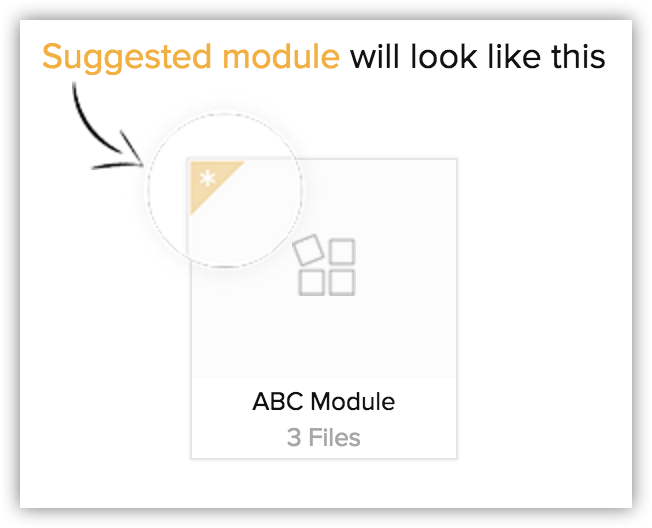
-
Si tiene archivos sin asignar, puede crear un módulo y agregar los archivos correspondientes a ese módulo.
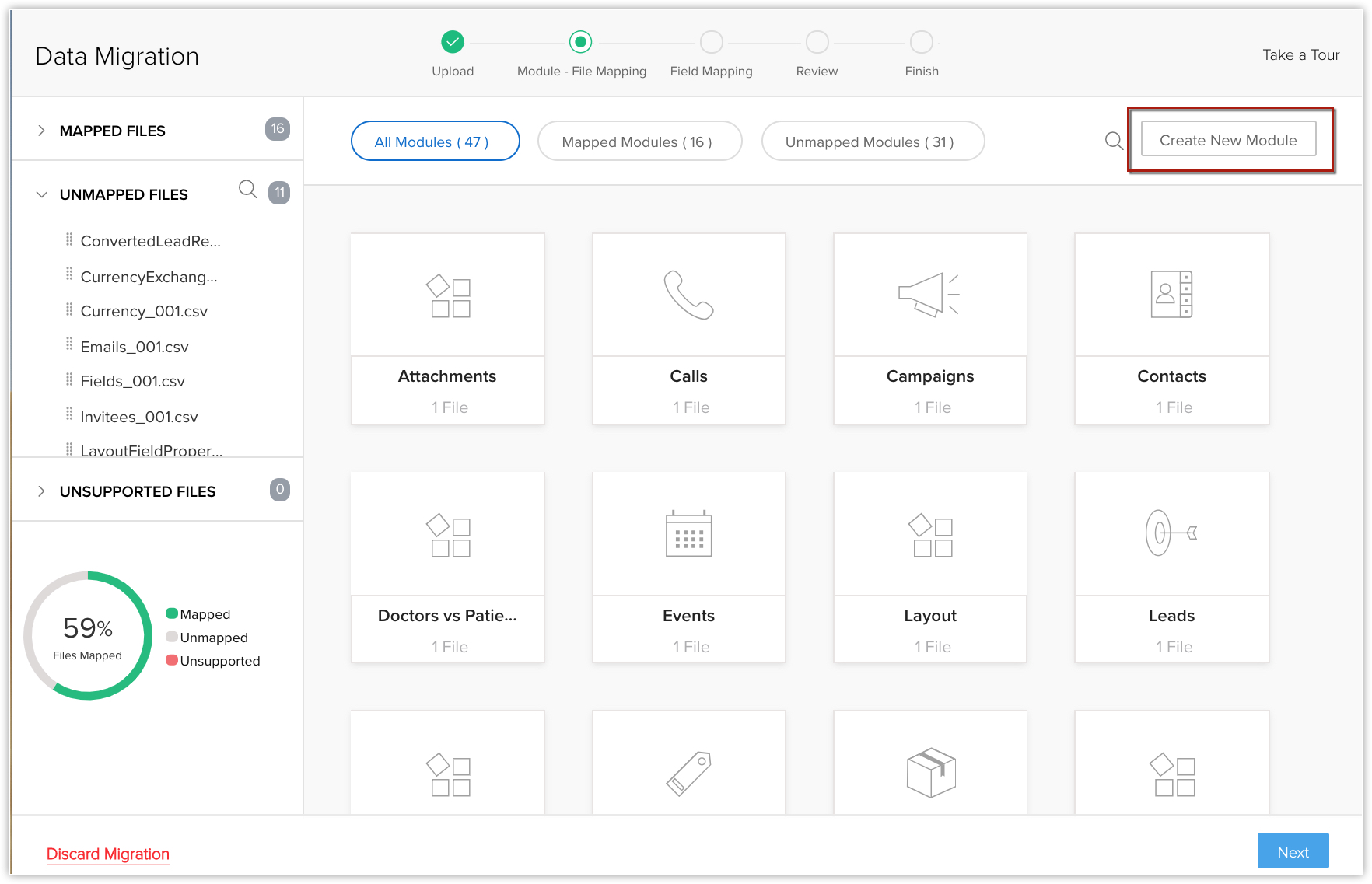
-
También puede crearlo como un módulo de vinculación. Por ejemplo, está creando un nuevo módulo llamado “Médicos” y desea vincularlo con el módulo Pacientes. Puede realizar esto directamente desde esta ventana.
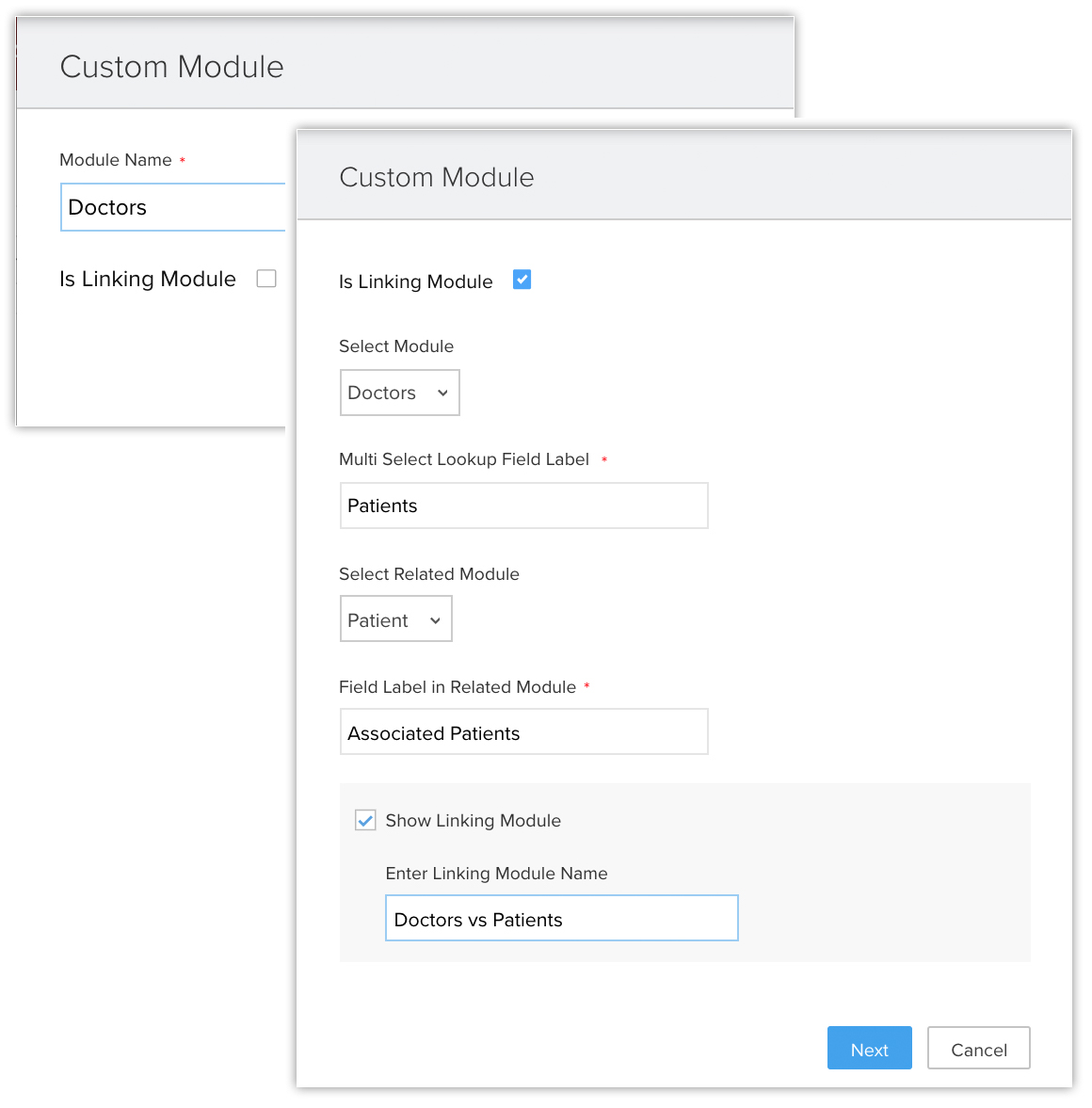
- Zoho CRM sugerirá los campos personalizados que están disponibles en el archivo de importación, pero no en Zoho CRM. Si es necesario, puede crear estos campos antes de la migración y durante esta.

- En función de la aplicación desde la que se realiza la migración de datos, puede omitir un par de módulos que no sean relevantes.
- Se pueden asignar dos o más archivos a un módulo. En este caso, el encabezado de la columna debe ser el mismo en todos los archivos, solo así puede asignarlos a un solo módulo.
Por ejemplo, si hay dos archivos de clientes potenciales con los encabezados de columna Nombre del cliente potencial, Empresa, Dirección 1, Dirección 2, Dirección 3, etc., el archivo lead2.csv también debe contener los mismos encabezados de columna.
Lista de verificación de la migración
- Formato de archivo: el formato admitido es CSV.
-
Campos de casilla de verificación: los valores de los campos de tipo casilla de verificación en el archivo de importación deben ser “Verdadero” o “Falso”. Los datos importados desde los campos de casilla de verificación se convierten en Zoho CRM de la siguiente manera:
- Si la casilla está seleccionada, True o 1
- Si la casilla no está seleccionada, False o 0
- Si la casilla está seleccionada, True o 1
-
Caracteres no admitidos: los datos de los archivos que se importarán no deben contener los siguientes caracteres:
- Comillas dobles ("): utilícelas solo como un delimitador de campo.
- Barra vertical (|)
- Corchetes angulares (<>)
- Comillas dobles ("): utilícelas solo como un delimitador de campo.
- Campos de lista de selección múltiple: los valores deben estar separados por punto y coma en el archivo de importación.
-
Migración de etiquetas: Las etiquetas deben estar presentes en el archivo como valores separados por comas. Si un registro contiene más de diez etiquetas, solo se migrarán las diez primeras y cada etiqueta puede tener un máximo de 25 caracteres.
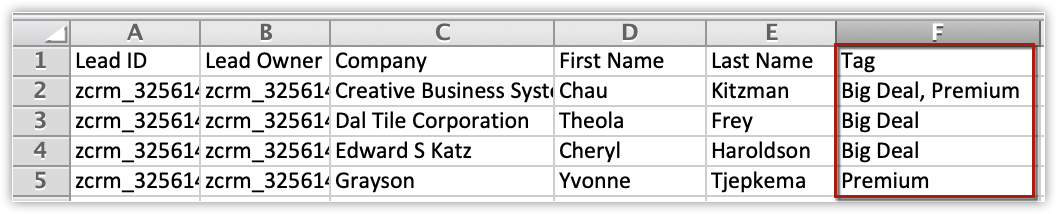
-
Migración de subformularios: los subformularios se pueden migrar desde cualquier módulo. Digamos que el módulo Estudiantes tiene dos subformularios: Detalles educativos y Logros. Por lo tanto, durante la migración, debe asignar el archivo correspondiente al módulo Estudiantes y al subformulario correspondiente. La asignación de módulo-archivo mostrará el nombre del subformulario junto con el nombre del módulo (Detalles educacionales-Estudiantes). Antes de realizar la migración, debe asegurarse de que el módulo principal y el subformulario correspondiente ya estén asignados.
- Migración de usuarios: No podrá migrar usuarios que ya tengan una cuenta aparte de Zoho CRM. Los usuarios solo se pueden importar a la cuenta de CRM de su empresa después de cerrar su cuenta independiente de Zoho CRM.
- Actualización de campos obligatorios: el archivo de importación debe contener los datos de todos los campos obligatorios en Zoho CRM. Por ejemplo, "Apellido" es un campo obligatorio en Zoho CRM. Asegúrese de que la columna de "Apellido" en el archivo de importación de sus clientes potenciales tenga valores. Para los registros que no tienen un apellido, debe especificar los valores como “no proporcionado” o “ninguno”. Cualquier registro que no tenga valores para los campos obligatorios se ignorará durante la importación. Durante la migración, tendrá la opción de completar los valores en blanco obligatorios.
-
Lista desplegable: todos los valores de datos que aparecen en las listas desplegables deben estar presentes en los campos correspondientes de Zoho CRM.
Por ejemplo, si va a importar la información de una cuenta que contiene un valor correspondiente a la lista desplegable industrial, primero asegúrese de que todos los valores industriales en el archivo de origen ya aparezcan en la lista desplegable. Si los valores no existen, debe cambiarlos en el archivo de origen para que coincidan con los valores existentes en Zoho CRM o solicitar al administrador que agregue los valores nuevos. Se agregará incluso si los valores están ausentes.
- Nombres de campo: asegúrese de que la primera fila de datos (registros) en el archivo de origen contenga los encabezados de columna o los nombres de campo en lugar de los valores reales de los datos. Estos valores de nombre de campo de los encabezados ayudan a identificar los datos cuando se asignan los nuevos datos a los campos existentes de Zoho CRM. Los nombres de las columnas serán los nombres de los campos.
- Filas en blanco en el archivo de importación: Si aparecen más de diez filas en blanco en el archivo, es posible que indiquen el final del archivo. Los datos que aparezcan después de las filas en blanco se ignorarán durante la importación. Asegúrese de no dejar filas en blanco entre las filas de datos.
-
Datos de usuario: siempre migre en primer lugar los datos del usuario a Zoho CRM. A continuación, asegúrese de que el campo ID del propietario del registro esté asignado con el ID del propietario del registro en Zoho CRM. Por ejemplo, cuando migre clientes potenciales, asigne el campo de ID del propietario del cliente potencial desde el archivo con el campo correspondiente en Zoho CRM.
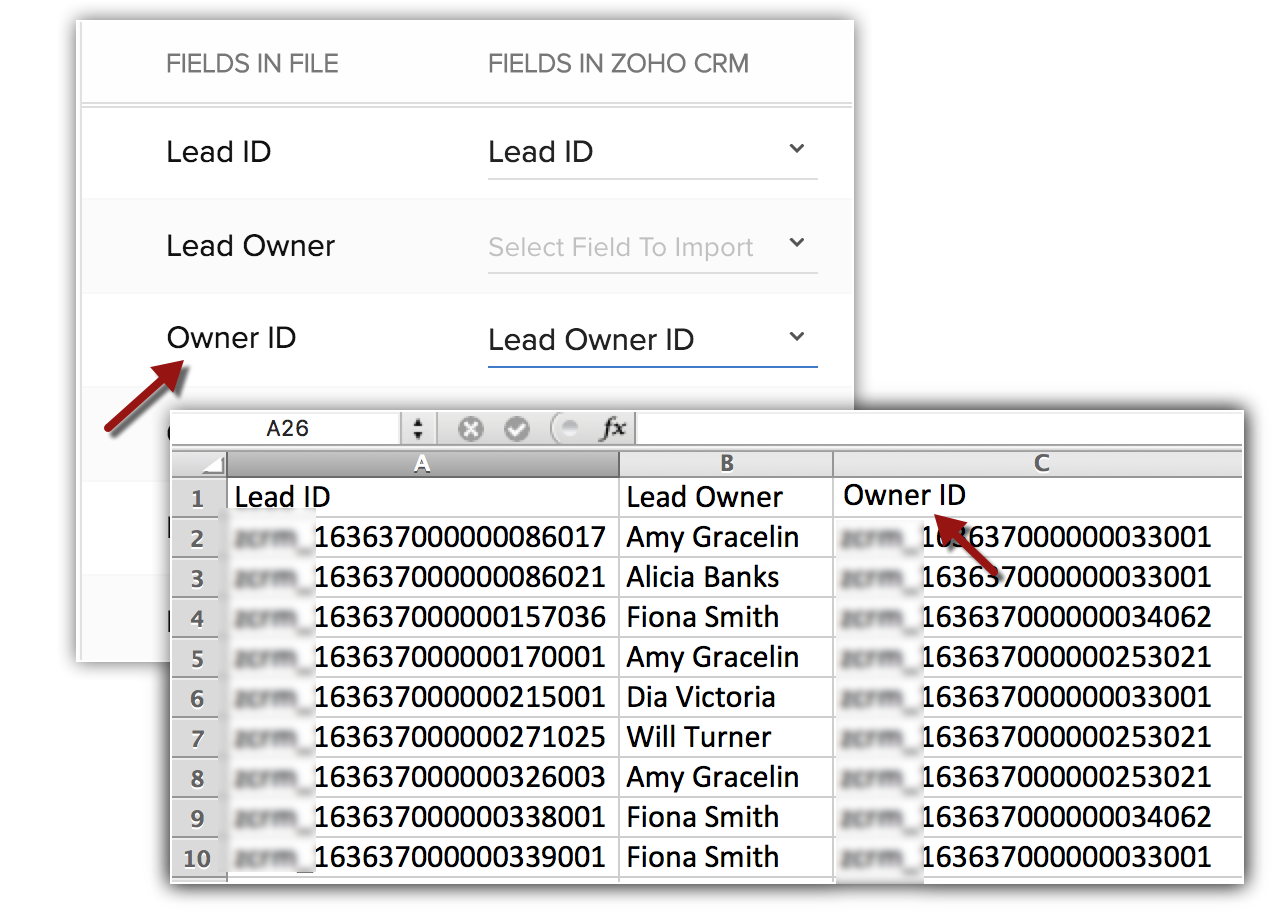

- Durante la migración de datos, no es posible verificar duplicados, omitir ni sobrescribir registros en el sistema de CRM. Los datos se migrarán tal como se encuentran.
Los módulos y sus campos obligatorios definidos para Zoho se describen en la tabla que aparece a continuación. Asegúrese de asignar estos campos cuando realice tareas de importación. Es probable que también existan otros campos obligatorios en cada módulo, pero tiene la opción de personalizar y marcar los campos como no obligatorios según sea necesario.
| Módulo |
Campos obligatorios |
Módulo |
Campos obligatorios |
Módulo |
Campos obligatorios |
| Clientes potenciales |
|
Casos |
|
Productos |
|
| Cuentas |
|
Soluciones |
|
Proveedores |
|
| Contactos |
|
Órdenes de venta |
|
Libros de precios |
|
| Acuerdos |
|
Cotizaciones |
|
Facturas |
|
| Campañas |
|
Órdenes de compra |
|
Llamadas |
|
| Tareas |
|
Eventos |
|
|
|
Related Articles
Importación de datos a Zoho CRM
Los datos se pueden recopilar a través de varios orígenes, como la compra de una base de datos de registros, la recopilación a partir de ferias comerciales y campañas, etc. La importación de registros desde estas fuentes externas a Zoho CRM es una de ...Gestionar bases legales para el procesamiento de datos
Activar las opciones de cumplimiento de RGPD En los ajustes de cumplimiento, debe activar primero los ajustes del cumplimiento de RGPD si se aplica a su negocio. Los usuarios que cuentan con permiso de perfil para gestionar ajustes de cumplimiento ...Exportar datos del CRM
Según tus necesidades, es posible que quieras exportar todo o parte de los datos almacenados en tu CRM. Algunas necesidades comunes incluyen segmentar clientes, compartir datos con colaboradores, cumplir con requisitos de cumplimiento normativo, ...Uso de campos personalizados
En Zoho CRM, puede agregar nuevos campos según sus necesidades. Estos campos estarán disponibles para todos los usuarios agregados a la cuenta CRM de su organización. Personalizar los campos definidos de Zoho: puede editar, eliminar y ocultar algunos ...Configuración de reglas de asignación
Un éxito en las ventas se relaciona estrechamente con las actividades diarias que realizan los representantes, como la cantidad de seguimientos, la prontitud en retomar el contacto con los clientes, las respuestas rápidas frente a sus consultas y las ...